
3t 硬盘安装系统盘,3T硬盘安装系统盘全攻略
时间:2024-11-11 来源:网络 人气:
3T硬盘安装系统盘全攻略
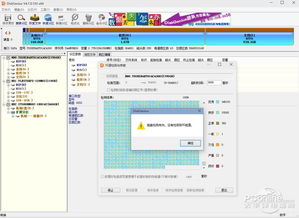
随着存储需求的不断增长,3T硬盘因其大容量和高速读写性能,成为了许多用户的选择。然而,对于初次接触3T硬盘的用户来说,如何正确安装系统盘可能是一个难题。本文将详细讲解如何在3T硬盘中安装系统盘,帮助您轻松完成这一过程。
一、准备工作

在开始安装系统之前,您需要做好以下准备工作:
准备一个8G以上的U盘,用于制作启动盘。
下载您想要安装的操作系统镜像文件,如Windows 10、Windows 7等。
确保您的电脑主板支持UEFI启动模式。
二、制作启动U盘

1. 将U盘插入电脑,并使用U盘制作工具(如大白菜U盘启动盘制作工具)制作启动U盘。
2. 在制作过程中,选择将操作系统镜像文件写入U盘的GHO目录下。
3. 完成制作后,U盘即可作为启动盘使用。
三、设置BIOS启动顺序
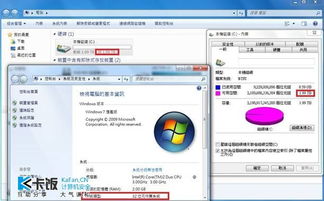
1. 重启电脑,在开机画面出现时按下F2、Del或F10等键进入BIOS设置。
2. 在BIOS设置中找到“Boot”或“Boot Options”选项,将其设置为“UEFI”模式。
3. 将启动顺序设置为“UEFI”模式下的U盘启动项。
4. 保存并退出BIOS设置。
四、安装操作系统

1. 插入制作好的启动U盘,重启电脑。
2. 在启动过程中,按下F12或Esc等键进入启动项选择菜单。
3. 选择U盘启动项,并按Enter键进入。
4. 进入系统安装界面后,按照提示操作,选择安装分区。
5. 由于3T硬盘容量较大,建议使用GPT分区表格式化硬盘。
6. 选择GPT分区表后,按照提示操作,将操作系统安装到硬盘上。
五、注意事项
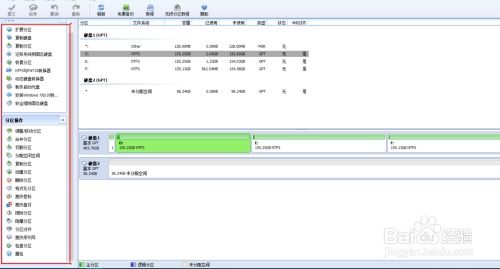
1. 在安装操作系统之前,请确保您的电脑主板支持UEFI启动模式。
2. 使用GPT分区表格式化3T硬盘时,请注意选择正确的分区大小和文件系统。
3. 如果您在安装过程中遇到问题,可以尝试使用其他启动U盘或操作系统镜像文件。
通过以上步骤,您可以在3T硬盘中成功安装系统盘。在安装过程中,请注意选择合适的分区表和启动模式,以确保系统稳定运行。祝您安装顺利!
相关推荐
教程资讯
教程资讯排行













